您想知道即将推出和维护模式之间是否有区别?
答案是:是的。它们都用于不同的目的,搜索引擎对待即将到来的模式与维护模式不同。
在本文中,我们将解释即将推出与维护模式之间的区别,以便您可以根据需要选择最佳选项。
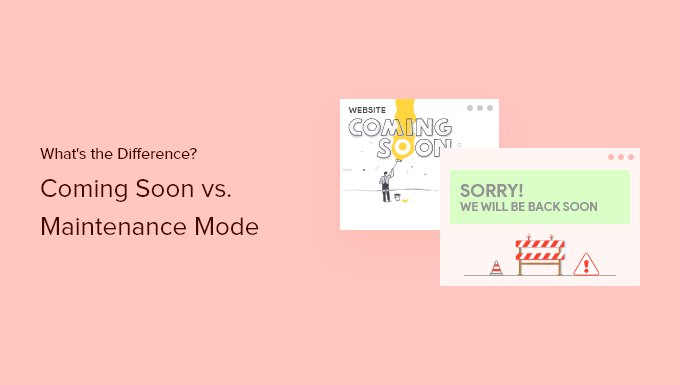
什么是即将推出模式与维护模式,为什么它很重要?
当您的网站尚未启动时,将使用即将推出模式。当您的网站暂时离线进行维护时,将使用维护模式。
很容易混淆这两种模式。SeedProd等几个 WordPress 插件可让您将网站置于即将推出模式或维护模式。您可能不确定差异。
正确使用每种模式非常重要,因为如果您选择了错误的选项,那么它可能会损害您的WordPress 网站的 SEO排名。
何时使用即将推出的页面
您应该在注册域名后但在完成网站创建之前使用即将推出的页面。
即将推出的页面可让您在启动即将推出的网站之前对其进行宣传。此外,它还允许 Google 开始向您发送访问者。
最佳做法是在即将推出的页面上有一份电子邮件通讯注册表单。这允许人们在您的网站上线时收到一封电子邮件,还可以帮助您在构建电子邮件列表方面取得领先。
SeedProd 让您只需单击几下即可创建漂亮的即将推出的页面。它是WordPress 的最佳登录页面构建器,通过它的拖放构建器,您可以轻松地为您的网站创建即将推出的维护模式页面。
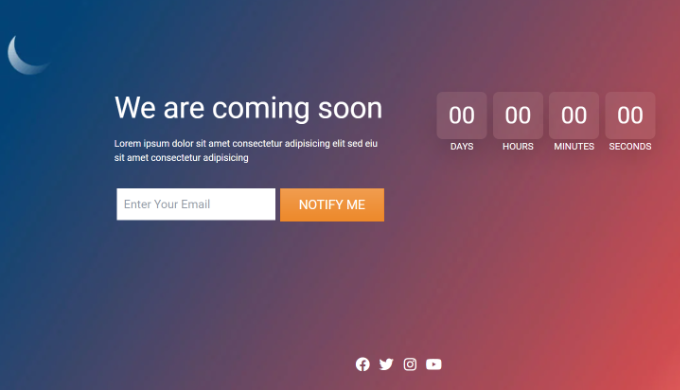
让我们看看如何在 WordPress 中创建即将推出的页面。
如何创建即将推出的页面
要创建即将推出的页面,您首先需要安装并激活SeedProd插件。有关更多详细信息,请参阅我们关于如何安装 WordPress 插件的分步指南。
我们在教程中使用SeedProd Pro 版本,因为它提供了更多自定义功能和模板,但您也可以使用SeedProd 的免费版本。
激活后,系统会提示您输入许可证密钥。您可以在 SeedProd 网站的帐户区域中找到此信息。只需输入密钥并单击“验证密钥”按钮:
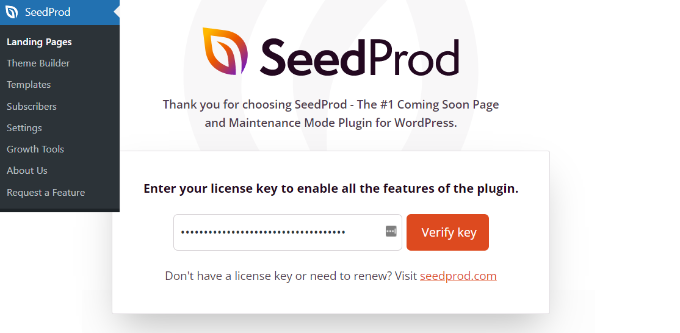
之后,您可以从 WordPress 仪表板转到SeedProd » 登录页面,然后单击“设置即将推出”按钮。
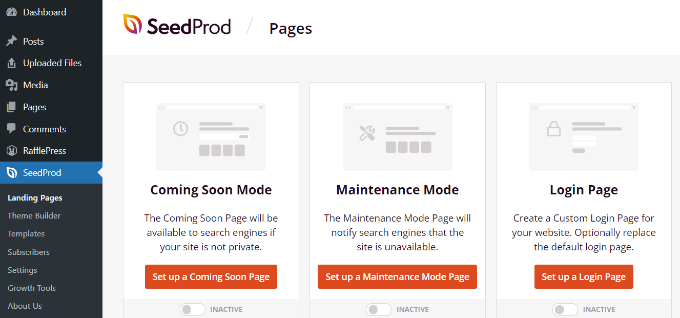
然后,只需为您即将推出的页面选择一个模板。有超过 150 种不同的模板可供选择。
您所要做的就是将鼠标悬停在模板上,然后单击橙色刻度线按钮。

您现在将被带到 SeedProd 的拖放页面构建器。
继续使用左侧边栏中给出的块更改您想要的任何内容。
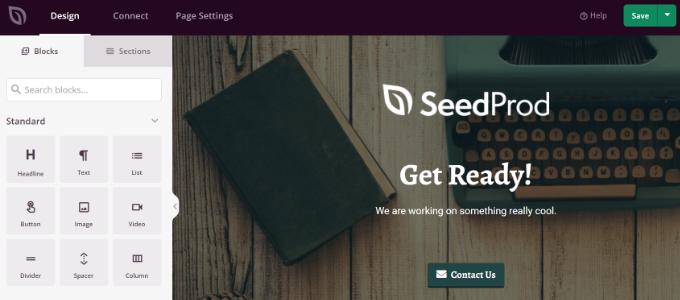
例如,您可以拖放文本和图像的标准块,或选择高级块以添加倒数计时器、联系表格、图标等。
除此之外,还有更改按钮的字体、背景图像、文本和颜色等选项。
如果您想将即将推出的表单与您的电子邮件营销服务集成,只需转到顶部的“连接”选项卡并选择您的电子邮件营销服务。
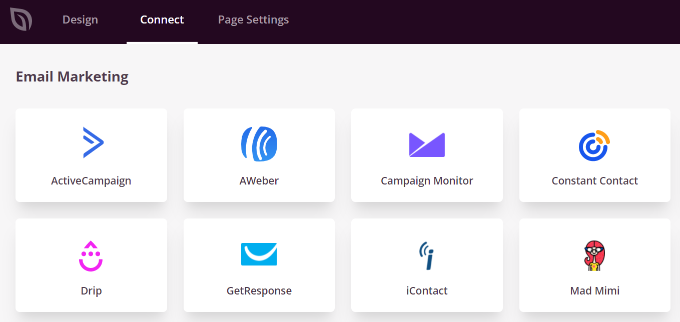
然后,您需要按照屏幕上的说明将您即将推出的页面与您的电子邮件服务连接起来。
一旦您对即将推出的页面设计感到满意,请转到顶部的“页面设置”选项卡。之后,单击页面状态切换并将状态从草稿切换到发布。
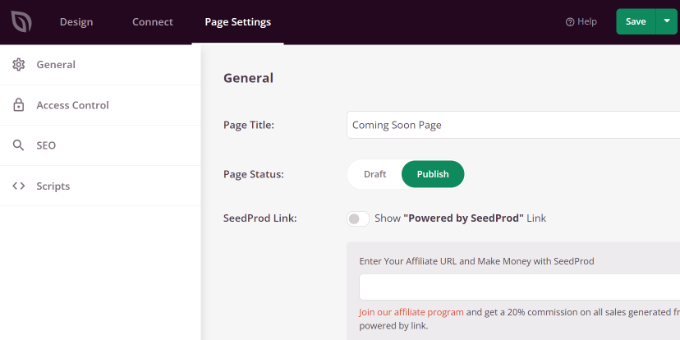
不要忘记单击顶部的“保存”按钮,然后退出登录页面构建器。
接下来,您需要从 WordPress 仪表板转到SeedProd » Landing Pages,然后单击即将推出模式下的切换按钮以使您的页面“活动”。
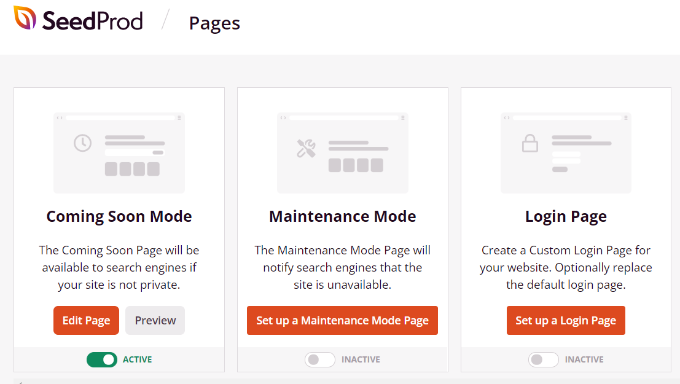
您即将推出的页面现已上线。要查看它,请退出您的网站并访问任何页面。
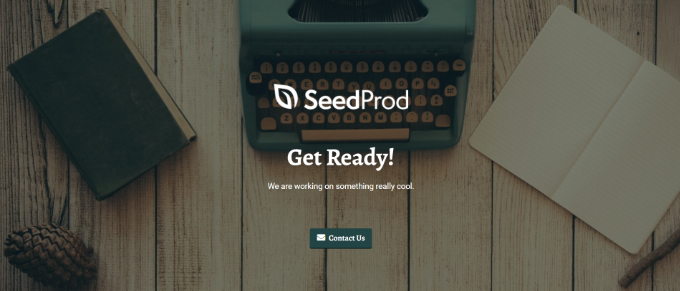
何时使用维护模式
如果您需要暂时使您的站点脱机以进行更改或更新,则可以使用维护模式。
例如,您可能希望在更改 WordPress 主题时使用维护模式。这可确保您的网站正常运行,并且在新主题下看起来不错。
使用维护模式的另一个好时机是将在线商店添加到您的站点。您可以让您的网站在线,但将您的商店置于维护模式。
维护模式让搜索引擎知道您的网站当前已关闭。它通过返回标头代码 503来做到这一点。这样,您网站的 SEO 就不会受到停机时间的影响。
让用户知道您的网站也将很快恢复是一种很好的做法。您可以通过在维护页面上添加消息来做到这一点。您可能需要添加一个电子邮件表单,以便他们在您的网站备份后收到电子邮件提醒。
提示:当您更新插件、主题或核心 WordPress 时,您的网站将自动进入维护模式几秒钟。如果您的网站陷入此模式,我们会提供有关修复 WordPress 维护模式错误的说明。
如何将您的网站置于维护模式
要将您的站点置于维护模式,您需要安装并激活SeedProd插件。您可以按照我们的指南了解如何安装 WordPress 插件以获取更多详细信息。
激活后,您可以 从 WordPress 管理面板转到 SeedProd » 登录页面,然后单击“设置维护模式页面”按钮。
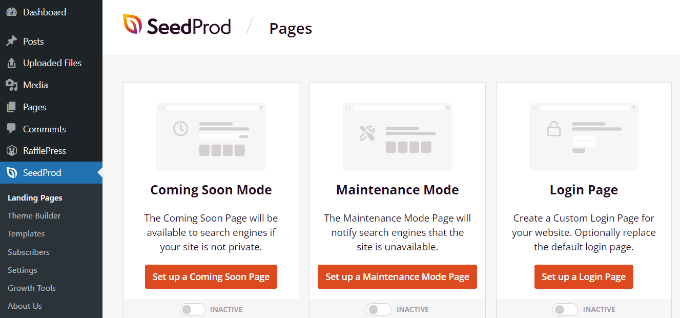
接下来,您可以为维护模式页面选择一个模板。
SeedProd 提供了许多模板供您入门。
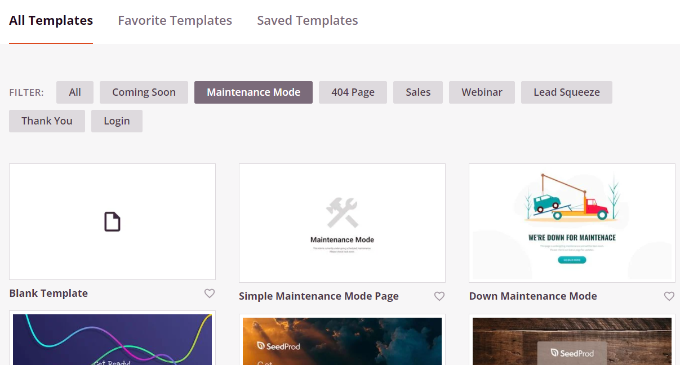
之后,您可以在 SeedProd 登录页面构建器中自定义页面。
只需拖放要添加到模板的块并编辑文本、字体、大小、布局、颜色等。
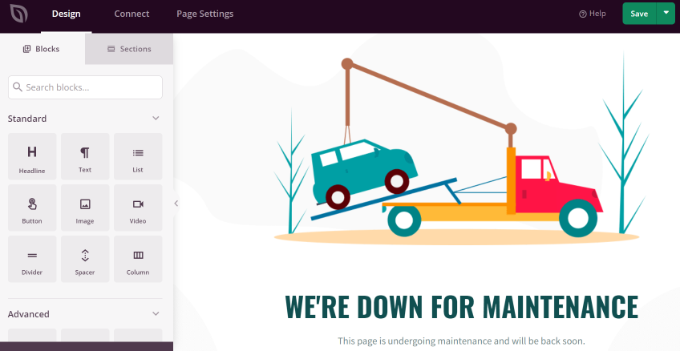
您现在可以在“连接”选项卡下添加电子邮件营销服务。
只需选择一项服务并按照屏幕上的说明进行设置。
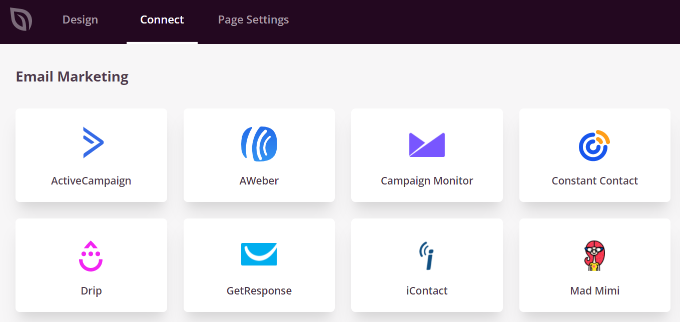
接下来,转到“页面设置”选项卡。
只需单击页面状态切换按钮即可发布您的维护模式页面。
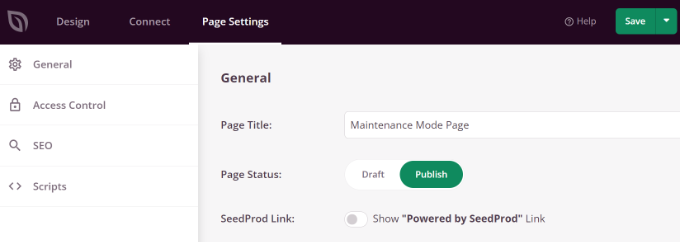
完成后,继续并单击“保存”按钮并退出页面构建器。
当您准备好将站点置于维护模式时,只需转到 WordPress 管理区域中的SeedProd » 登录页面,然后将维护模式页面设置为“活动”。
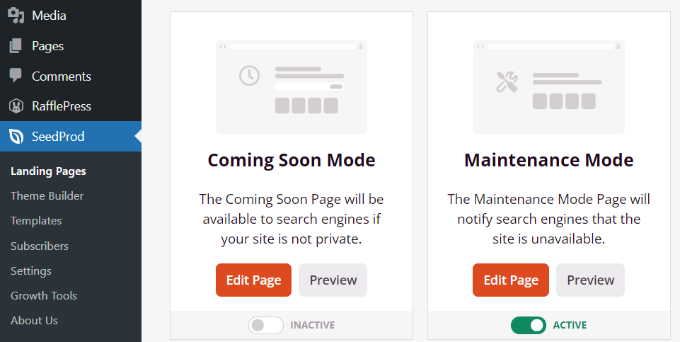
请记住,仅当您的站点因维护而停机时才应使用维护模式。如果您尚未启动您的网站,请改用即将推出模式。
我们希望本文能帮助您了解如何选择即将推出与维护模式。您可能还想查看我们关于网站必备 WordPress 插件的指南以及我们关于如何在 WordPress 中安装 Google Analytics的指南。